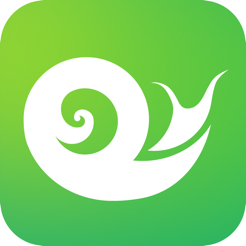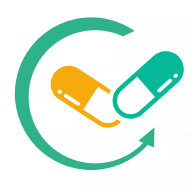美图秀秀美图制作 如何抠图换背景
时间:2024-05-19 07:19:07作者:兮昕
这也是美图秀秀的场景教程,工具叫做抠图换背景,通过对一张图片的修饰,可以做出很多不同的背景,让你的朋友看到你的照片时惊诧不已,不过,对于抠图来说,最重要的还是耐心,各位MM,准备好了吗?
下面的图片,是小编根据原图,所制作出来的不同杂志封面,很完全无缺,大家,如果想要把自己的人像放在别的背景上,一定要好好学本期的教程哦。

美图秀秀如何抠图换背景?
1.首先运行"美图秀秀"软件打开照片。

2.点击"抠图"工具,选择"抠图换背景"功能。

3.在"抠图换背景"编辑框中选择"自由抠图",大家可以调节各个节点的位置以使抠出的图片更加完美哦。

小贴士:美图秀秀新版本有四种抠图方式(自由抠图、圆形抠图、矩形抠图、圆角矩形抠图)供大家选择哦。
4.抠图完成之后就要选择满意的背景啦。
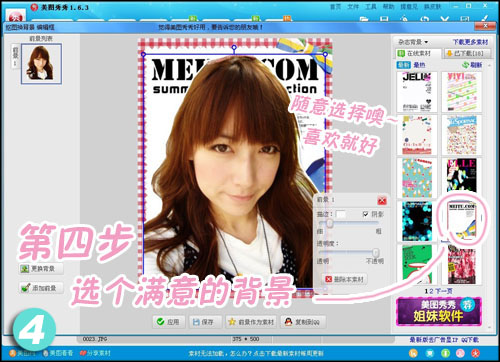
5.点击"抠图换背景"编辑框里的"保存"按钮就可以直接保存做好的图片啦。

推荐:美图秀秀场景教程 教你如何制作漂亮的动画场景
相关软件教程
- 电脑教程|美图秀秀怎么做荧光字 荧光字效果怎么用美图制作2024-05-13
- 电脑教程|美图秀秀怎么做点点字2024-05-13
- APP使用教程|美图秀秀如何给证件照换背景颜色 美图秀秀证件照换背景方法2024-05-13
- 电脑教程|美图秀秀怎么画彩色铅笔肖像画?2024-05-14
- 电脑教程|美图秀秀怎么溶图 溶图的方法2024-05-15
- 电脑教程|美图秀秀怎么做重影头像 重影文字头像是怎么做2024-05-15
- APP使用教程|美图秀秀和天天p图哪个好?天天P图vs美图秀秀全面解析2024-05-17
- APP使用教程|美图秀秀iPhone版新增QQ空间分享功能2024-05-18
- APP使用教程|美图秀秀怎么做圆珠笔图片 伪圆珠笔绘画教程2024-05-18
- APP使用教程|美图秀秀自动抠图教程介绍 让抠图变得更加简单2024-05-19
热门应用
热门游戏